CRM Analytics を有効化しよう
公開日: 2021.11.08
目次
この記事で学べること
- CRM Analytics の利用開始において必要な設定方法
この記事のゴール
- CRM Analytics の初期設定を完了する
はじめに
まずは初期設定を行なっていきましょう。
CRM Analytics にアクセスするためには権限セットが必要で、権限セットを付与するためには権限セットライセンスが必要です。権限セットは2種類用意されております。
- CRM Analytics Plus 管理者: CRM Analytics テンプレートアプリケーションおよびアプリケーションの作成を有効にする権限など、CRM Analytics プラットフォームの管理に必要なすべての権限を有効にします。(管理者向け)
- CRM Analytics Plus ユーザ: CRM Analytics プラットフォームと、CRM Analytics テンプレートアプリケーションおよびアプリケーションの使用に必要なすべての権限を有効にします。(参照ユーザ向け)
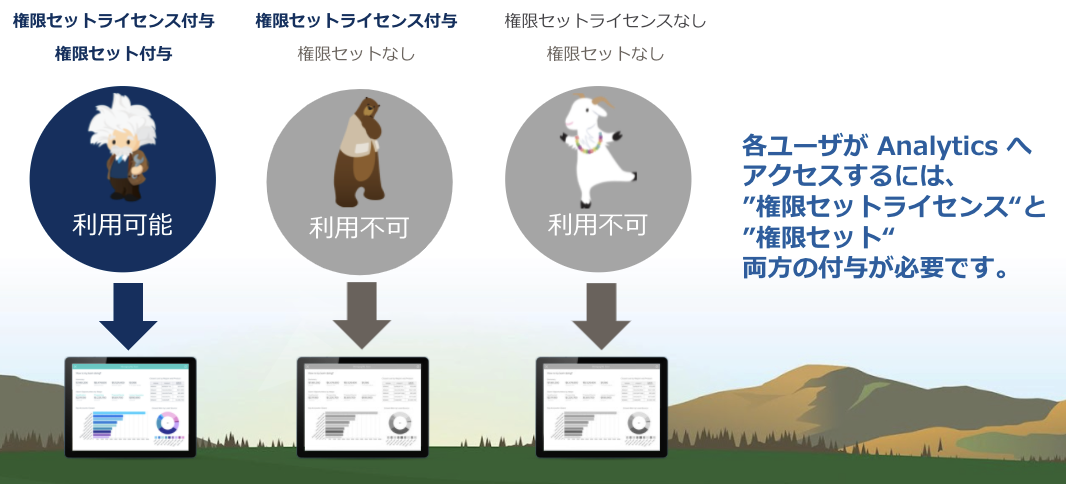
CRM Analytics 管理者の設定
- Salesforce の [設定] で、[ユーザ] を選択します。
- [権限セット] を選択します。
- 組織にある次の事前作成済み権限セットのうちの 1 つを選択します。
- CRM Analytics Growth 管理者: CRM Analytics テンプレートアプリケーションおよびアプリケーションの作成と管理のための権限など、CRM Analytics プラットフォームの管理に必要なすべての権限を有効にします。
- CRM Analytics Plus 管理者: CRM Analytics テンプレートアプリケーションおよびアプリケーションの作成と管理のための権限など、CRM Analytics プラットフォームと Einstein Discovery の管理に必要なすべての権限を有効にします。
これにより、選択した権限セットのページが開きます。
- [割り当ての管理] をクリックします。
- [割り当てを追加] をクリックします。
- CRM Analytics 管理ユーザを選択します。これを行うには、左側の列でその名前の横にあるボックスをオンにします。
- [割り当て] をクリックします。
権限セットが割り当てられたかどうかを示すページが表示されます。1 人以上のユーザに対して権限セットの割り当てが失敗している場合、その理由が示されます。問題を修正して、もう一度試します。
画面キャプチャ付きの設定手順はCRM Analytics ドリル:ユーザに権限セットを付与するを参照ください。
CRM Analyticsの有効化
CRM Analyticsを利用するためには、まずはAnalyticsの有効化が必要です。
- 設定画面の[クイック検索] に「Analytics」と入力します。
- 「機能設定」>「分析」>「Analytics」>[始めましょう] を選択します。
- [Analytics の有効化] をクリックします。
画面キャプチャ付きの設定手順はCRM Analytics ドリル:CRM Analyticsを有効化するを参照ください。
権限セットライセンスおよび権限セットをユーザへ付与
設定作業はヘルプ「CRM Analytics プラットフォームの基本設定」を参照のうえ設定してください。
- 設定画面で、[ユーザ] を選択します。
- [権限セット] を選択します。
- Analyticsの事前作成済み権限セットのいずれかをクリックします。
- [割り当ての管理] をクリックします。
- [割り当てを追加] をクリックします。
- 左側の列のユーザの名前の横にあるチェックボックスをオンにし、1 人以上のユーザを選択します。
- [割り当て] をクリックします。
Analytics Studioを開く
CRM Analyticsの操作画面であるAnalytics Studioを開くことができるか確認します。
- Salesforce画面でアプリケーションランチャー(画面左上9つの点のアイコン)をクリックします。
- アプリケーションの一覧画面から「Analytics Studio」をクリックします。
- Analytics Studioが問題なく開かれることを確認します。
学習ツール
以下も参考としてください。
- エキスパートコーチング「設定と構成」
CRM Analyticsをご利用いただくために初期設定についてご紹介しています。
PremierまたはSignature Success Planをご契約のお客様はSalesforceエキスパートとの1 対 1 のフォローアップセッションを受けることができます。 - ヘルプ:CRM Analytics プラットフォームの基本設定
- Trailhead:CRM Analyticsの管理の基本
まとめ
いかがでしょうか。CRM Analytics の利用開始において必要な設定は、以下の3ステップです。
1.有効化を行うユーザにCRM Analytics 管理者の権限を付与
2. CRM Analytics の有効化
3. ユーザへの権限セット付与
本記事を参考に初期設定ができたら、次のステップでCRM Analytics で使う基本用語を学びましょう。
活用ステップ全体に戻る場合は、こちら
公開日: 2021.11.08
この情報は役に立ちましたか?
ご意見お待ちしております。
フィードバックありがとうございます。
より役に立つために
役に立たなかった一番の理由を教えてください。
活用5ステップ
-
STEP1. 初期設定
-
STEP2. 要件定義
-
STEP3. データ準備
-
STEP4. DB作成
-
STEP5. 活用




